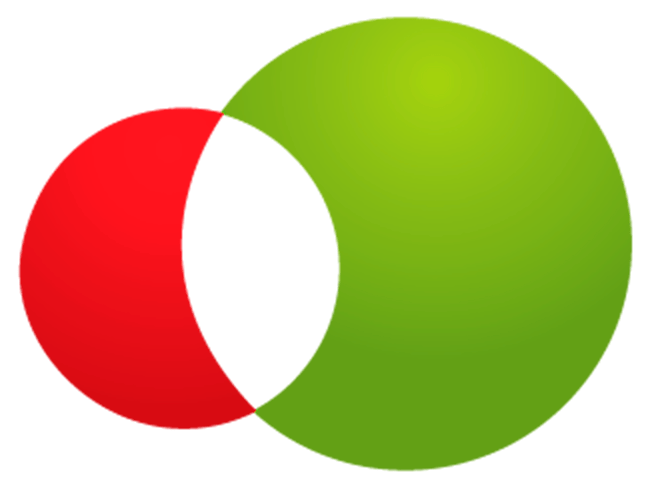COMPROMISO DE ACCESIBILIDAD
DANIELA PÉREZ se compromete a facilitar la accesibilidad y la usabilidad de www.tifloeduca.eu para todos. DANIELA PÉREZ monitorea y mantiene regularmente el sitio web, y apunta a cumplir con todos los estándares aplicables, incluidas las Pautas de accesibilidad de contenido web del Consorcio World Wide Web 2.1 hasta el nivel AA (WCAG 2.1 AA). DANIELA PÉREZ se enorgullece de sus esfuerzos continuos para garantizar que el sitio web sea accesible para todos, incluida la optimización de la plataforma para mantener un sitio web accesible.
Si tiene alguna dificultad para acceder a cualquier parte del sitio web, no dude en enviar un correo electrónico a DANIELA PÉREZ a [email protected]. DANIELA PÉREZ trabajará con usted para proporcionarle la información, el artículo o la transacción que busca a través de un método de comunicación alternativo que sea accesible para usted de acuerdo con la ley aplicable (por ejemplo, a través del soporte telefónico).
SITIOS DE TERCEROS
En todo el sitio web, DANIELA PÉREZ puede hacer uso de diferentes sitios web de terceros como YouTube y Facebook para difundir noticias e información sobre los productos y servicios de DANIELA PÉREZ. Estos sitios, que no están controlados por DANIELA PÉREZ, pueden presentar desafíos para las personas con discapacidades que DANIELA PÉREZ no puede controlar o remediar. Tenga en cuenta que estos sitios no se utilizan como la única fuente de (o el único vehículo para comunicar) información importante.
Según se ponen a disposición del público, estas son las Políticas de accesibilidad proporcionadas por estos sitios de terceros:
Política de accesibilidad de Facebook
Política de accesibilidad de YouTube
CONSEJOS
Cómo hacer zoom en su pantalla:
A algunas personas les gusta acercarse a su pantalla o navegador web para ver el contenido con mayor claridad. Aquí hay algunas formas de hacerlo, dependiendo de su configuración:
- En Windows, presione tecla Control y la tecla signo más (+) para acercar. Tecla Control y la tecla signo menos (-) para alejar. Tecla Control y tecla cero (0) para volver a la pantalla original. También puede usar la aplicación "Lupa" en "Accesibilidad".
- En Mac, vaya a "Preferencias del sistema", abra "Accesibilidad" y seleccione el cuadro "Usar métodos abreviados de teclado para hacer zoom". Luego, haga referencia a las diferentes opciones de atajo de teclado para hacer zoom.
- En su dispositivo Apple, toque “Configuración”, luego “General”, luego “Accesibilidad”. Toque el botón "Zoom" y alterne "Activado".
- Otro truco es usar la tecla Cmd en Mac más las teclas más (+) o menos (-) cuando estás en un navegador web.
Cómo cambiar los colores del texto o las fuentes en las páginas web:
DANIELA PÉREZ entiende que a veces es posible que desee cambiar los tipos de fuente o los colores en una página web. La mayoría de los principales navegadores web tienen opciones para hacer esto:
- En Safari, seleccione "Preferencias", pestaña "Accesibilidad", y luego marque la casilla "Nunca usar tamaños de fuente más pequeños que" y seleccione el tamaño mínimo de fuente.
- En Chrome, vaya a "Preferencias", vaya a "Tamaño de fuente", "Personalizar fuentes" de otras maneras, o configure el "Zoom de página" predeterminado.
- En Internet Explorer, vaya a "Herramientas", luego "Opciones de Internet", a "General". Desde aquí, seleccione "Colores", "Fuentes" o "Accesibilidad" dependiendo de lo que le gustaría cambiar.
- En Mozilla Firefox, elija el menú desplegable, "Preferencias", luego "General", y finalmente "Fuentes y colores".
DANIELA PÉREZ recomienda una combinación de configuraciones como agrandar el tamaño de fuente y hacer zoom en el navegador para una mejor experiencia.
Cómo encontrar y usar un lector de pantalla:
Los "lectores de pantalla" son un software de texto a voz que permite a las personas acceder de forma audible al contenido visual de la web si de otra manera no pueden percibir que está en la pantalla. DANIELA PÉREZ valora esta capacidad y trabaja para garantizar que el contenido del sitio web sea accesible para los lectores de pantalla.
En cuanto a las opciones de lector de pantalla disponibles, hay opciones gratuitas disponibles, que incluyen NVDA para Windows y VoiceOver para Mac, aunque DANIELA PÉREZ también recomienda JAWS para Windows. Los lectores de pantalla aceptan entradas de varias maneras, pero la forma más común es a través de su teclado. DANIELA PÉREZ recomienda utilizar el navegador Internet Explorer porque convive mejor con JAWS. Al presionar la flecha hacia abajo en JAWS, por ejemplo, puede navegar por los elementos de la página. O utilizar la gran cantidad de posibles combinaciones de teclas para acceder a los contenidos. JAWS, NVDA, VoiceOver y ORCA también aceptarán entradas en Braille.
Herramientas de accesibilidad en dispositivos móviles:
Dado lo mucho que confiamos en nuestros dispositivos móviles en estos días, es importante comprender cómo puede acceder al sitio web mientras viaja. Primero, VoiceOver (iOS) y TalkBack (Android) son lectores de pantalla que vienen integrados en la mayoría de los dispositivos. Para activar VoiceOver, vaya a “Configuración”, luego “General”, a “Accesibilidad”, y luego active “VoiceOver”. Puede configurar el "Atajo de accesibilidad" en "VoiceOver" desde la página "Accesibilidad" para hacer triple clic en el botón "Inicio" para activar y desactivar VoiceOver. TalkBack tiene una característica similar.
También tenga en cuenta que “Zoom”, “Lupa”, “Filtros de color”, “Reducir punto blanco” e “Invertir colores” son otras funciones y herramientas en iOS y Android que puede usar. También están disponibles a través del "Acceso directo de accesibilidad".
Ver también: Política de Cookies, Política de Privacidad, Aviso Legal y Condiciones de Uso.
Si lo prefiere, puede utilizar el formulario de contacto.